iPhone 6S ve diğer cihazlarda metin veya iMessgaes alamamak oldukça can sıkıcı. İster büyük bir haber bekliyor olun, ister arkadaşlarınızla planlar yapıyor olun, herhangi bir nedenle kısa mesaj almamak asla eğlenceli bir zaman değildir. Şimdi bu size olursa, nedenini bulmak ve keşfetmek biraz zor olabilir.
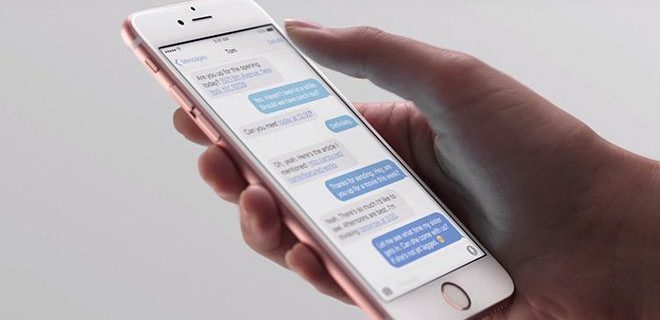
Aslında, birdenbire mesaj alamamanızın birkaç farklı nedeni olabilir. Neyse ki, bu sorunu denemek ve düzeltmek için yapabileceğiniz bir dizi farklı şey de var. İşe yarayacakları garanti edilmese de, bu ipuçları geçmişte insanlar için işe yaradı ve tekrar işe yarayabilir. Ancak, bu makalede yer alan hiçbir şey mesaj alma yeteneğinizi geri kazanmanıza yardımcı olmazsa, cep telefonu sağlayıcınızla veya Apple'ın kendisiyle iletişime geçmeniz iyi bir fikir olabilir. Lafı daha fazla uzatmadan, iPhone 6S'de metin almıyorsanız deneyebileceğiniz bazı şeylere bir göz atalım.

Cihazınızı Yeniden Başlatın
Denemeniz gereken ilk şey, cihazınızı yeniden başlatmanızdır. Bu, yıllar boyunca binlerce insan için sayısız sorunu çözmüştür ve muhtemelen bu sorunu iPhone 6S'niz için çözebilir. Cihazınızı yeniden başlatmak için tek yapmanız gereken açma/kapama düğmesini ve Güç düğmesini telefon kapanana ve ardından Apple logosu yeniden görünene kadar aynı anda basılı tutmaktır. Bu, tekrar kısa mesaj almanızı sağlamıyorsa, bir sonraki ipucuna geçin.
Ağ Bağlantınızın/Wifi Bağlantınızın Sağlam Olduğundan Emin Olun
Kötü hücresel bağlantı veya zayıf Wi-Fi bulunan bir bölgedeyseniz, mesajların alınması ve gönderilmesi biraz düzensiz olabilir. Gecikebilir veya hiç gönderilemeyebilir veya hiç alınmayabilir. Bu nedenle, mesaj alma konusunda herhangi bir sorun yaşıyorsanız, ekranın sol üst tarafında en az birkaç tam hizmet noktanızın olduğundan ve wifi çubuğunuzun en az üçte ikisinin dolu olduğundan emin olun. Wi-fi'niz zayıfsa veya hücre bağlantınız bir hafta kadar eşitse, mesaj alamamanızın nedeni bu olabilir. İyi bir wifi veya ağ bağlantısına döndüğünüzde, gelmeye başlarlar. Yapmazlarsa, başka bir olası çözüme geçin.
Ağ Ayarları Sıfırlama
Ağ ayarlarınızı sıfırlamak oldukça can sıkıcı olsa da (bütün wifi şifrelerinizi tekrar girmeniz gerekeceğinden), bazen bunu yapmak gerekebilir. Bunları sıfırlamanın, aramalar, mesajlar veya Wi-Fi'nin sivilceli olmasıyla ilgili sorunlar yaşadıklarında belirli kişiler için bazı şeyleri düzelttiği bilinmektedir. Tek yapmanız gereken Ayarlar'a, ardından Genel'e, ardından Sıfırla'ya ve ardından son olarak Ağ Ayarlarını Sıfırla düğmesine basmak. Bunu yapmak birkaç saniyeden fazla sürmemeli ve umarım tekrar kısa mesaj alabilmenize yardımcı olmalıdır.

LTE'yi Kapatmayı Deneyin
Bu, bazı insanlar için işe yarayan küçük bir numara. Bunun nedeni, LTE'nin bazen mesajların alınmamasına neden olabilmesidir. Bunun nedeni, LTE kararlı olmadığında, telefonun internet ve kullandığınız veri servisi arasında kafa karıştırabilmesidir. Kapatıp açmak işe yarayabilir, ancak bir süreliğine kapatıp 4G/3G ağlarını kullanma şansınız da yüksek. Bu seçenek için tek yapmanız gereken Ayarlar uygulamasına, ardından Hücresel'e ve ardından LTE'ye dokunarak ya tamamen kapatmak ya da "Yalnızca Veri"yi seçmektir.
iPhone 6S'nizi Geri Yükleyin
Bu, yalnızca son bir sonuç olarak ve cihazınız için kaydedilmiş bir yedeğiniz olduğu sürece kullanılmalıdır. Bunun deneyeceğiniz son şey olmasının nedeni, temelde cihazınızı fabrika ayarlarına geri döndürmesidir. Bu, bir tür yedeğiniz olmadıkça, cihazınızdaki her şeyden kurtulacaktır. Cihazınızı fabrika ayarlarına döndürmek için tek yapmanız gereken Ayarlar'a, ardından Genel'e ve ardından Sıfırla'ya gitmek. Bu menüye girdikten sonra, Tüm İçeriği ve Ayarları Sil'e gidin ve tıklayın. Birkaç dakika sonra telefonunuzu yeniden yeni gibi kurabilir veya bir yedek yükleyebilirsiniz.
Bu işe yaramazsa, kendi başınıza yapabileceğiniz şeyler söz konusu olduğunda oldukça şanssızsınız. Giriş bölümünün başlarında belirtildiği gibi, tekrar metin almaya başlayamazsanız, cep telefonu sağlayıcınızla veya Apple ile iletişime geçtiğinizden emin olun. Düzeltmek için ek adımlar gerektiren daha derin bir sorun olabilir. Ancak, çoğu durumda, bu uygulamadaki çeşitli olası düzeltmelerden biri yardımcı olacaktır.

